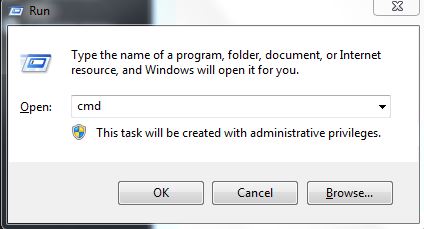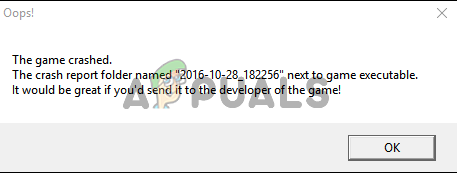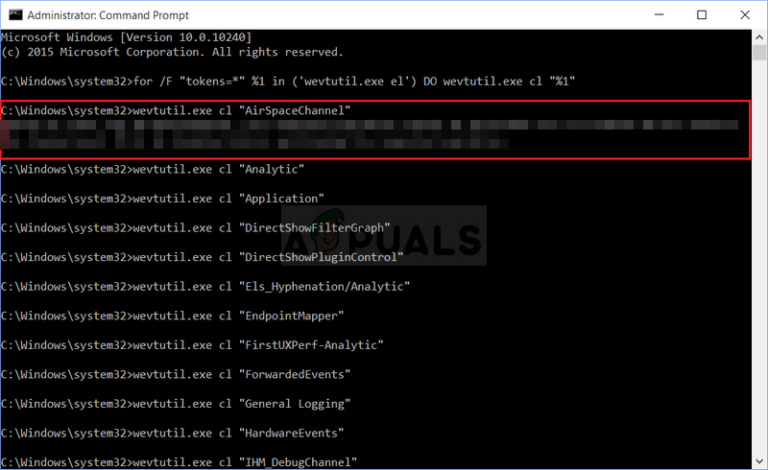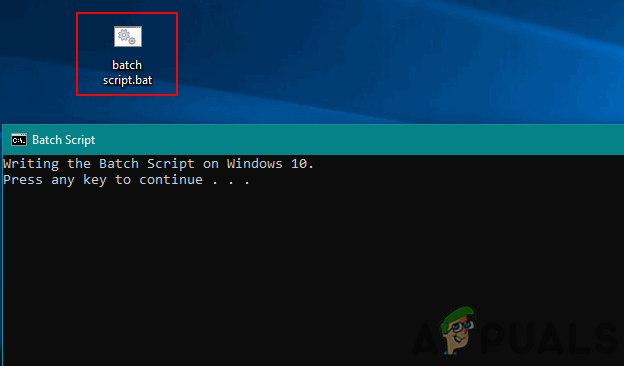Fix: Fehler 1935 in Microsoft Office
Microsoft Office ist eine Software, die wir fast täglich verwenden. Microsoft Office ist seit 1990 auf dem Markt erhältlich. Jahr, von der Version Office 1.0 bis zu Office 365, einem Cloud-basierten Dienst. Die Installation von Microsoft Office ist sehr einfach. Sie müssen lediglich das Setup ausführen und einige Minuten warten, bis Microsoft Office installiert ist.
Wenn Sie eine inkompatible Version von Microsoft Office auf Ihrem Betriebssystem ausführen, wird eine Fehlermeldung angezeigt. Wenn Ihr Betriebssystem aufgrund von Dateibeschädigung oder Malware-Infektionen nicht ordnungsgemäß funktioniert, können Fehler auftreten, wenn Sie versuchen, Microsoft Office zu installieren. Eines der Probleme, die Endbenutzer haben, ist Fehler 1935, wenn sie versuchen, Microsoft Office 2007/2010 unter Windows VISTA oder Windows 7 zu installieren.
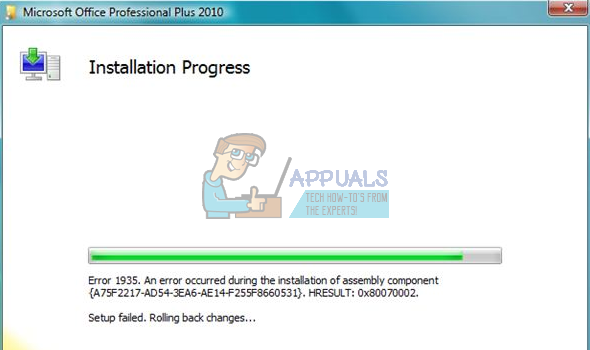
Der gesamte Fehlercode lautet: Fehler 1935 Bei der Installation der Baugruppenkomponente {66332632-9C28-58B1-A01F-C8B3B9A1E18E} ist ein Fehler aufgetreten. HRESULT 0x800736FD
Der Hauptgrund, warum dieser Fehler aufgetreten ist, ist eine Beschädigung oder das Fehlen von Microsoft .NET Framework. Es gibt drei Methoden, mit denen Sie versuchen können, dieses Problem zu lösen. Die Methoden werden im folgenden Text beschrieben.
Methode 1: Reparieren Sie Microsoft .NET Framework
Wenn Ihr Microsoft .NET Framework beschädigt ist oder nicht ordnungsgemäß funktioniert, müssen Sie es mit dem Applet “Programm und Funktionen” in der Systemsteuerung reparieren. Das Verfahren zum Reparieren von Microsoft .NET Framework ist für Windows Vista und Windows 7 identisch.
- Halten Sie das Windows-Logo gedrückt und drücken Sie R.
- Geben Sie appwiz.cpl ein, um das Applet Programme und Funktionen zu öffnen
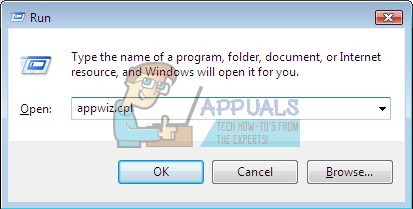
- Suchen Sie Microsoft .NET Framework und wählen Sie es aus
- Klicken Sie auf Deinstallieren / Ändern.

- Klicken Sie auf Weiter, um die Reparatur mit Administratorrechten auszuführen
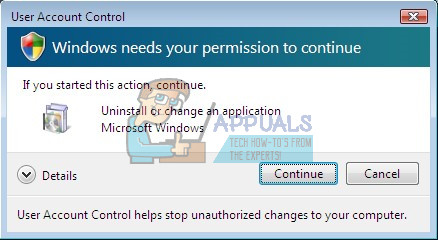
- Wählen Sie Reparieren aus und klicken Sie dann auf Warten, bis der Vorgang abgeschlossen ist. Dadurch wird ein Setup-Assistent gestartet. Falls Sie mehr Versionen von Microsoft .NET Framework haben, empfehlen wir Ihnen, alle zu reparieren.

- Klicken Sie nach Abschluss des Vorgangs auf Beenden.

- Installieren Sie Microsoft Office 2007/2010
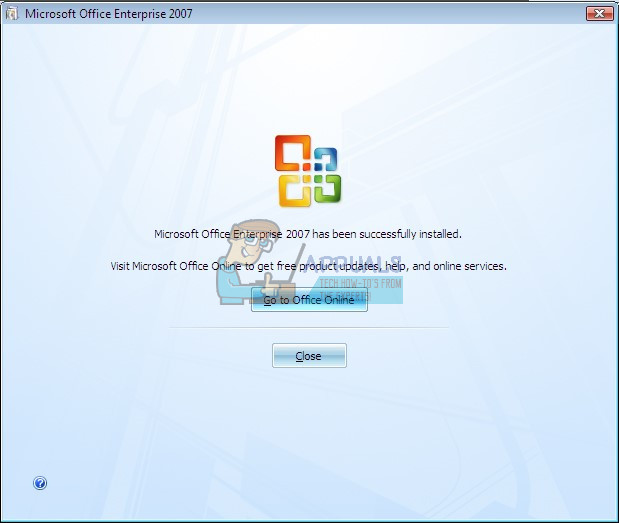
Methode 2: Installieren Sie Microsoft .NET Framework
Wenn Sie Microsoft .NET Framework nicht reparieren können, weil es nicht installiert ist, müssen Sie es von der Microsoft-Website herunterladen und auf Ihrem Computer installieren. Nach erfolgreicher Installation von Microsoft .NET Framework können Sie Microsoft Office 2007/2010 installieren. Das Verfahren zum Reparieren von Microsoft .NET Framework ist für Windows Vista und Windows 7 identisch.
- Öffnen Sie den Internetbrowser (Google Chrome, Mozilla Firefox, Internet Explorer oder andere).
- Laden Sie Microsoft .NET Framework mithilfe dieser Funktion aus dem Microsoft Download Center herunter VERKNÜPFUNG

- Führen Sie die Setup-Datei für die Installation von Microsoft .NET Framework aus. Sie müssen das Setup mit einem Konto mit Administratorrechten ausführen.
- Wählen Sie Ich habe die Bedingungen der Lizenzvereinbarung gelesen und akzeptiere sie und klicken Sie auf Installieren
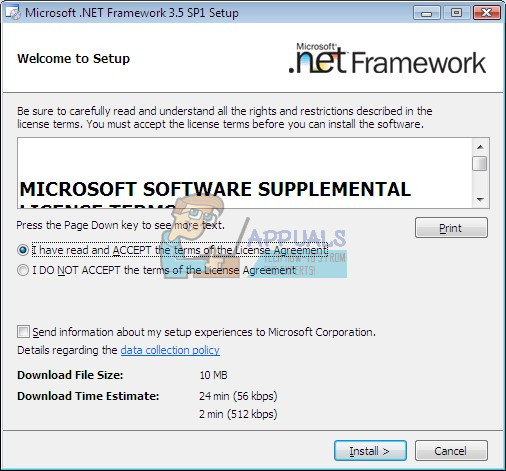
- Klicken Sie nach der Installation von Microsoft .NET Framework auf Beenden.

- Installieren Sie Microsoft Office 2007/2010

Methode 3: Installieren Sie das NET Framework 2.0 Software Development Kit (SDK) (x64).
Installationsverfahren Das NET Framework 2.0 Software Development Kit (SDK) (x64) ist für Windows Vista und Windows 7 identisch.
- Öffnen Sie den Internetbrowser (Google Chrome, Mozilla Firefox, Internet Explorer oder andere).
- Wenn Sie ein 32-Bit-Betriebssystem verwenden, laden Sie das NET Framework 2.0-Softwareentwicklungskit (SDK) (x86) aus dem Microsoft Download Center herunter VERKNÜPFUNG
- Wenn Sie ein 64-Bit-Betriebssystem verwenden, laden Sie das NET Framework 2.0-Softwareentwicklungskit (SDK) (x64) aus dem Microsoft Download Center herunter VERKNÜPFUNG
- Führen Sie die Setup-Datei für die Installation des NET Framework 2.0 Software Development Kit (SDK) x86 oder x64 aus. Sie müssen das Setup mit einem Konto mit Administratorrechten ausführen.
- Klicken Sie auf Weiter, um die Installation fortzusetzen
- Klicken Sie auf Ich akzeptiere die Bedingungen der Lizenzvereinbarung und dann auf Weiter
- Klicken Sie mit allen ausgewählten Optionen auf Weiter
- Klicken Sie auf Installieren
- Klicken Sie nach Abschluss der Installation auf Fertig stellen
- Installieren Sie Microsoft Office 2007/2010